ps給婚片合成華麗背景教程
時(shí)間:2024-03-06 20:16作者:下載吧人氣:31
生活中在外景拍攝婚片是很難的,光線較暗的原因,人物與背景很難兼顧。不過(guò)用后期合成就不同了,可以找視覺(jué)上相當(dāng)不錯(cuò)的夜色背景,再選擇室內(nèi)燈光下拍好的人物,然后簡(jiǎn)單的溶圖,處理細(xì)節(jié),再渲染整體顏色即可。
效果對(duì)比:

最終效果

1、新建一個(gè)1024* 635像素的文件,先來(lái)制作背景部分,需要完成的效果如下圖。
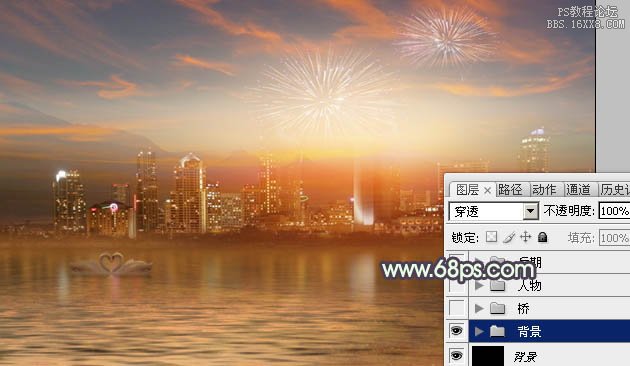
<圖1>
2、新建一個(gè)組,命名為“背景”,在組里新建一個(gè)圖層填充黑色。
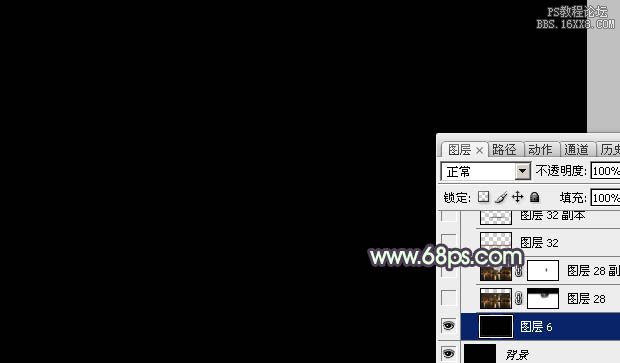
<圖2>
3、打開(kāi)城市夜景素材,拖進(jìn)來(lái),適當(dāng)放好位置,添加圖層蒙版,用黑色畫(huà)筆把頂部涂掉,如下圖。


<圖3>
4、新建一個(gè)圖層,用矩形選框工具拉出下圖所示的矩形選區(qū),羽化15個(gè)像素后填充黃褐色:#7E4D22,如下圖。

<圖4>
5、新建一個(gè)圖層,把前景顏色設(shè)置為黑色,用畫(huà)筆把中間位置涂暗,確定后適當(dāng)降低圖層不透明度,如下圖。
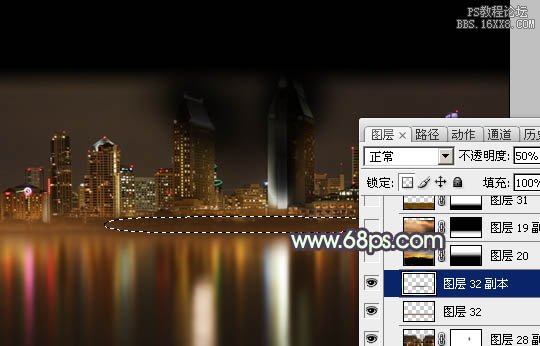
<圖5>
6、打開(kāi)下圖所示的霞光素材,拖進(jìn)來(lái),適當(dāng)調(diào)整好大小及位置,添加圖層蒙版,用黑色畫(huà)筆把天空以外的部分涂掉,如下圖。


<圖6>
7、打開(kāi)水紋素材,一點(diǎn)底部位置,添加圖層蒙版,用黑白漸變拉出頂部透明度效果。


<圖7>
8、打開(kāi)水紋素材,拖進(jìn)來(lái),放到下圖選區(qū)位置,再添加圖層蒙版,用黑色畫(huà)筆把底部過(guò)渡擦出來(lái),再適當(dāng)降低圖層不透明度,如圖8。


<圖8>
9、打開(kāi)霞光素材,拖進(jìn)來(lái),適當(dāng)放好位置,再把混合模式改為“濾色”,不透明度改為:30%,如下圖。

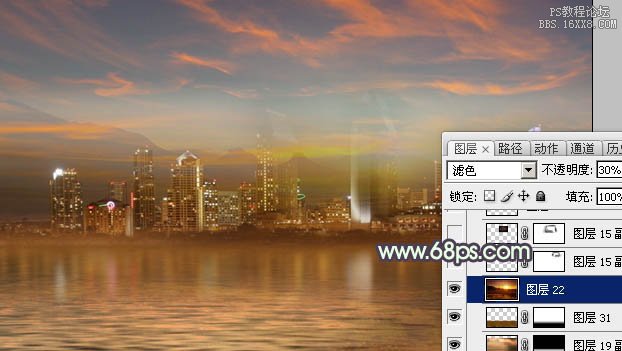
<圖9>
10、同上的方法加上煙花。


<圖10>
11、新建一個(gè)圖層,用橢圓選框工具拉出圖11所示的橢圓選區(qū),羽化60個(gè)像素后加上圖12所示的線性漸變,確定后把混合模式改為“濾色”。

<圖11>

<圖12>
12、把當(dāng)前圖層復(fù)制一層,稍微縮小一點(diǎn),效果如下圖。

<圖13>
13、打開(kāi)天鵝素材,用鋼筆勾出來(lái),拖進(jìn)來(lái),適當(dāng)調(diào)整好大小及位置,如圖14。


<圖14>
14、新建一個(gè)圖層,填充紅褐色:#6B3510,按Ctrl+ Alt + G 創(chuàng)建剪貼蒙版,不透明度改為:70%,如圖15。新建一個(gè)圖層創(chuàng)建剪貼蒙版,給天鵝頂部邊緣增加一點(diǎn)高光,效果如圖16。

<圖15>

<圖16>
15、打開(kāi)木橋素材,拖進(jìn)來(lái),適當(dāng)調(diào)整大小及位置,然后用鋼筆勾出輪廓,轉(zhuǎn)為選區(qū)后新建圖層填充黑色,把原橋隱藏,效果如圖17。


<圖17>
16、新建圖層,按Ctrl+ Alt + G 創(chuàng)建剪貼蒙版,給橋頂部增加一點(diǎn)高光及紋理,效果如圖18。


<圖18>
17、新建一個(gè)組,命名為“人物”,在組里新建一個(gè)圖層,按字母鍵“D”把前背景顏色恢復(fù)到默認(rèn)的黑白。執(zhí)行:濾鏡> 渲染 > 云彩,確定后把混合模式改為“濾色”,按住Alt鍵添加圖層蒙版,用白色畫(huà)筆把中間所需部分擦出來(lái),如下圖。

<圖19>
18、打開(kāi)人物素材,用通道摳出來(lái),拖進(jìn)來(lái)后適當(dāng)調(diào)整大小及位置,如圖20,然后再調(diào)整一下人物顏色,效果如圖21。


<圖20>

<圖21>
19、新建一個(gè)組,再來(lái)渲染顏色。在組里新建一個(gè)圖層,用黑色畫(huà)筆把底部涂暗一點(diǎn)。

<圖22>
20、創(chuàng)建亮度/對(duì)比度調(diào)整圖層,適當(dāng)增加圖片對(duì)比度,參數(shù)及效果如下圖。
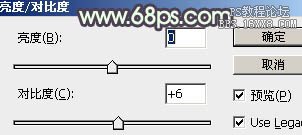
<圖23>

<圖24>
21、創(chuàng)建可選顏色調(diào)整圖層,調(diào)整一下整體顏色,參數(shù)及效果如下圖。
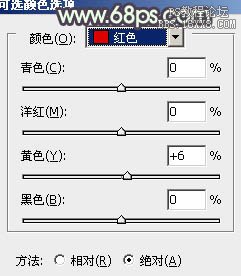
<圖25>
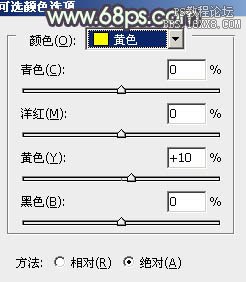
<圖26>
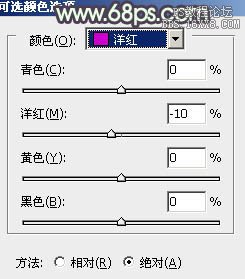
<圖27>
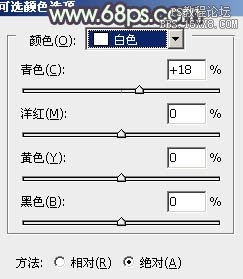
<圖28>
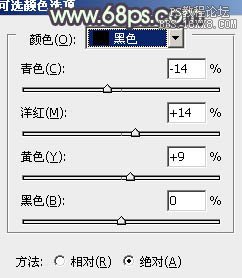
<圖29>

<圖30>
22、創(chuàng)建色彩平衡調(diào)整圖層,微調(diào)一下暗部及高光部分的顏色,參數(shù)及效果如下圖。
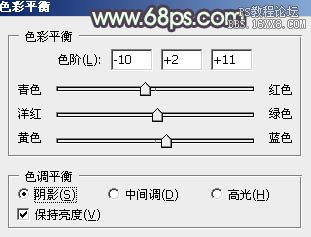
<圖31>
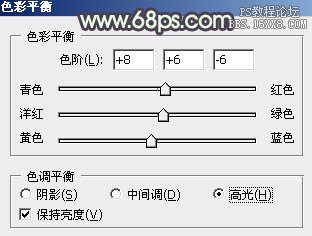
<圖32>

<圖33>
23、新建一個(gè)圖層,給圖片增加一點(diǎn)暗角,效果如下圖。

<圖34>
24、打開(kāi)花瓣素材,給畫(huà)面增加一些花瓣,如下圖。




<圖35>
最后修飾一下細(xì)節(jié),完成最終效果。

相關(guān)推薦
相關(guān)下載
熱門(mén)閱覽
- 1ps斗轉(zhuǎn)星移合成劉亦菲到性感女戰(zhàn)士身上(10P)
- 2模糊變清晰,在PS中如何把模糊試卷變清晰
- 3ps楊冪h合成李小璐圖教程
- 4ps CS4——無(wú)法完成請(qǐng)求,因?yàn)槲募袷侥K不能解析該文件。
- 5色階工具,一招搞定照片背后的“黑場(chǎng)”“白場(chǎng)”和“曝光”
- 6ps液化濾鏡
- 7LR磨皮教程,如何利用lightroom快速磨皮
- 8PS鼠繪奇幻的山谷美景白晝及星夜圖
- 9軟件問(wèn)題,PS顯示字體有亂碼怎么辦
- 10軟件問(wèn)題,ps儲(chǔ)存文件遇到程序錯(cuò)誤不能儲(chǔ)存!
- 11ps調(diào)出日系美女復(fù)古的黃色調(diào)教程
- 12photoshop把晴天變陰天效果教程
最新排行
- 1室內(nèi)人像,室內(nèi)情緒人像還能這樣調(diào)
- 2黑金風(fēng)格,打造炫酷城市黑金效果
- 3人物磨皮,用高低頻給人物進(jìn)行磨皮
- 4復(fù)古色調(diào),王家衛(wèi)式的港風(fēng)人物調(diào)色效果
- 5海報(bào)制作,制作炫酷的人物海報(bào)
- 6海報(bào)制作,制作時(shí)尚感十足的人物海報(bào)
- 7創(chuàng)意海報(bào),制作抽象的森林海報(bào)
- 8海報(bào)制作,制作超有氛圍感的黑幫人物海報(bào)
- 9碎片效果,制作文字消散創(chuàng)意海報(bào)
- 10人物海報(bào),制作漸變效果的人物封面海報(bào)
- 11文字人像,學(xué)習(xí)PS之人像文字海報(bào)制作
- 12噪點(diǎn)插畫(huà),制作迷宮噪點(diǎn)插畫(huà)

網(wǎng)友評(píng)論